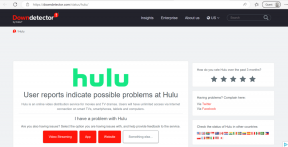Fire TV Stick-ის გამოყენების 5 მარტივი გზა, თუ თქვენი პულტი დაკარგულია
Miscellanea / / April 02, 2023
პულტი გამოდგება ხმის გასაზრდელად, აპებს შორის გადართვის, შოუების შეცვლისთვის და ა.შ. თქვენი სკამის კომფორტიდან. მაგრამ რა მოხდება, თუ თქვენი Fire TV Stick პულტი დაიკარგება? ჯერ კიდევ შესაძლებელია Fire TV Stick-ის გამოყენება? წაიკითხეთ, რომ იცოდეთ თქვენი Fire TV Stick დისტანციური მართვის გარეშე გამოყენების ყველა გზა.

Amazon Fire TV Stick-ს გააჩნია არაერთი სურვილისამებრ პარამეტრი, რომელიც საშუალებას გაძლევთ გამოიყენოთ ის, როგორც გსურთ. მაგალითად, შეგიძლიათ გამოიყენოთ იგი Fire TV დისტანციური აპლიკაციით. ან კიდევ უკეთესი, Bluetooth მაუსით. წაიკითხეთ, რათა გაიგოთ, თუ როგორ შეგიძლიათ გამოიყენოთ Fire TV Stick დისტანციური მართვის გარეშე.
1. მართეთ Fire TV Stick ტელეფონის აპლიკაციის გამოყენებით
თქვენი Fire TV Stick დისტანციური მართვის გარეშე მართვის უმარტივესი გზაა მისი დაწყვილება Amazon Fire TV Stick დისტანციური მართვის აპთან. ამ აპლიკაციით, თქვენ გექნებათ წვდომა Fire TV-ის დისტანციური მართვის ყველა კონტროლზე. თუმცა, ხმის კონტროლისთვის, თქვენ უნდა გამოიყენოთ თქვენი ტელევიზორის დისტანციური.
მიჰყევით ამ ნაბიჯებს, რომ დააწყვილოთ იგი თქვენს Fire TV Stick-თან.
Ნაბიჯი 1: ჩამოტვირთეთ Fire TV დისტანციური აპი თქვენს Android ან iOS სმარტფონებზე.
მიიღეთ Fire TV Remote აპი iOS-ისთვის
მიიღეთ Fire TV Remote აპი Android-ისთვის
ნაბიჯი 2: ჩართეთ თქვენი მოწყობილობის მდებარეობის სერვისები და Bluetooth.
ნაბიჯი 3: გახსენით Fire TV დისტანციური აპი. შემდეგ, შეეხეთ თქვენს Fire TV Stick-ს.
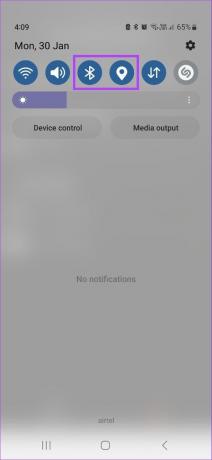

ეს გამოიმუშავებს PIN-ს, რომელიც გამოჩნდება თქვენს ტელევიზორის ეკრანზე.

ნაბიჯი 4: შეიყვანეთ ეს PIN Fire TV აპში.

Fire TV დისტანციური აპი მზად არის და მზად არის გამოსაყენებლად თქვენს Amazon Fire TV Stick-თან ერთად.
2. როგორ გამოვიყენოთ Fire TV Stick თქვენი ტელევიზორის პულტით
თუ თქვენ დაკარგეთ Fire TV Stick პულტი, თქვენი ტელევიზორის პულტი გამოგადგებათ. CEC ფუნქცია საშუალებას გაძლევთ დააკავშიროთ თქვენი ტელევიზორის დისტანციური პულტი უამრავ სხვადასხვა მოწყობილობასთან, რაც გიხსნით ყველაფერში სხვა დისტანციური მართვის გამოყენების სირთულეს.
თქვენი Fire TV Stick-ის პარამეტრების მარტივი ცვლილება საშუალებას მოგცემთ გამოიყენოთ თქვენი CEC-ის შესაბამისი დისტანციური მართვის პულტი თქვენს Fire TV-ს სტრიმინგ მოწყობილობასთან. მიჰყევით ამ ნაბიჯებს ამის გასაკეთებლად.
Შენიშვნა: დაწყებამდე დარწმუნდით, რომ CEC ჩართულია ტელევიზორის დისტანციურ პულტზე. მეტი რომ იცოდეთ, გაეცანით ჩვენს სახელმძღვანელოს HDMI-CEC პროტოკოლი და როგორ მუშაობს.
Ნაბიჯი 1: ჩართეთ Fire TV Stick, გადადით პარამეტრებში და აირჩიეთ Equipment Control.

ნაბიჯი 2: აქ აირჩიეთ აღჭურვილობის მართვა.
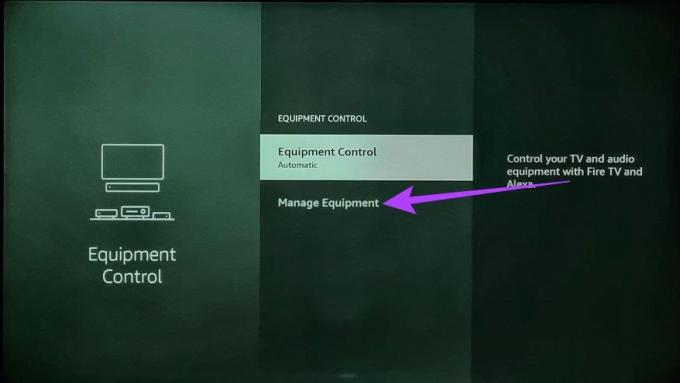
ნაბიჯი 3: გადადით ქვემოთ და აირჩიეთ გაფართოებული პარამეტრები.

ნაბიჯი 4: გადადით მთავარ ღილაკზე და შეცვალეთ ის „მხოლოდ HDMI-CEC“-დან „IR და HDMI-CEC“.
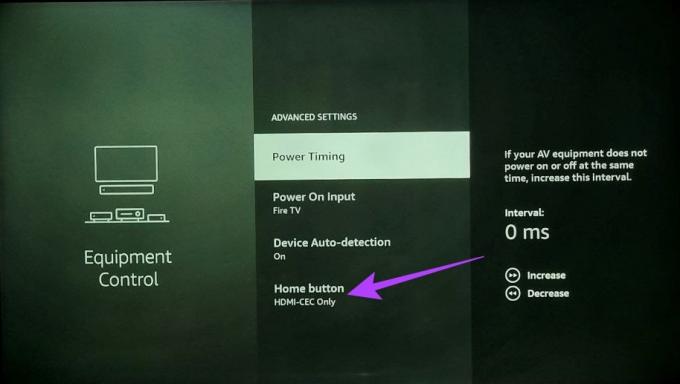
ახლა თქვენ შეძლებთ ტელევიზორის პულტის გამოყენებას Fire TV Stick-ით.
3. როგორ გამოვიყენოთ Alexa მოწყობილობა Fire TV Stick-ის სამართავად
გავიდა ის დრო, როდესაც არხების შესაცვლელად პულტის ღილაკების დაჭერა გჭირდებათ. ახლა უბრალოდ თქვით ბრძანება, როგორიცაა „Alexa, გახსენით Netflix Fire TV Stick-ზე“ და უყურეთ ჯადოქრობას. ამისათვის დააწყვილეთ თქვენი Alexa მოწყობილობა Fire TV Stick-თან და მართეთ იგი ხმოვანი ბრძანებების გამოყენებით. Აი როგორ.
Შენიშვნა: თქვენი Alexa მოწყობილობა და Fire TV Stick უნდა დარეგისტრირდეთ იმავე Amazon ანგარიშზე.
Ნაბიჯი 1: გახსენით Amazon Alexa აპი თქვენს მოწყობილობაზე.
მიიღეთ Amazon Alexa აპი iOS-ისთვის
მიიღეთ Amazon Alexa აპი Android-ისთვის
ნაბიჯი 2: ზედა მარჯვენა კუთხეში შეეხეთ + ხატულას.
ნაბიჯი 3: აქ, შეეხეთ მოწყობილობის დამატებას.
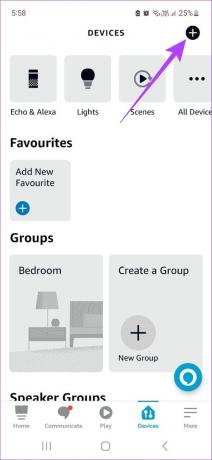
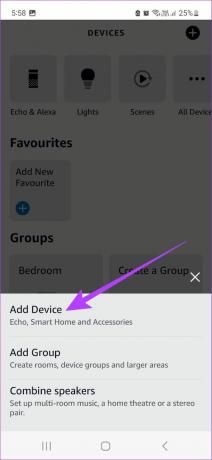
ნაბიჯი 4: გადადით ქვემოთ და შეეხეთ ტელევიზორს.
ნაბიჯი 5: შემდეგ, შეეხეთ Fire TV-ს.
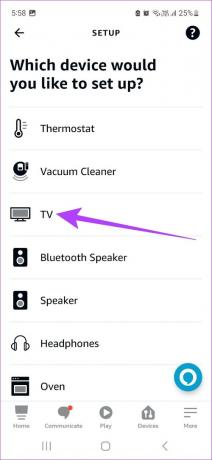

ნაბიჯი 6: აქ, შეეხეთ "დააკავშირეთ თქვენი Alexa მოწყობილობა".
ნაბიჯი 7: ახლა აირჩიეთ თქვენი მოწყობილობა და შეეხეთ გაგრძელებას.


ეს დააკავშირებს თქვენს Fire TV Stick-ს თქვენს Alexa მოწყობილობასთან. თქვენ ასევე შეგიძლიათ გადახედოთ ჩვენს სხვა სტატიას, თუ გაქვთ რაიმე პრობლემები თქვენი Fire TV Stick-თან Alexa-სთან დაკავშირებისას.
4. როგორ ვაკონტროლოთ Fire TV Stick Bluetooth მაუსით
Amazon Fire TV Stick ასევე მხარს უჭერს უამრავ Bluetooth მოწყობილობას. ამ ფუნქციის გამოყენებით შეგიძლიათ დააკავშიროთ თქვენი Bluetooth მაუსი და გამოიყენოთ იგი Fire TV Stick-ის სამართავად, მაშინაც კი, თუ პულტი დაკარგეთ. აი, როგორ უნდა გავაკეთოთ ეს.
Ნაბიჯი 1: გახსენით Fire TV Stick. გადადით პარამეტრებში და აირჩიეთ "კონტროლერები და Bluetooth მოწყობილობები".
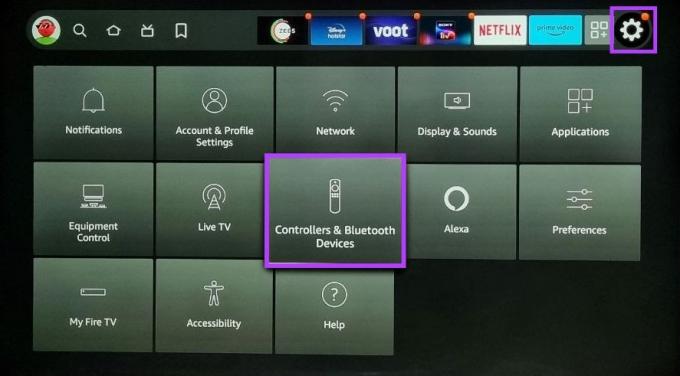
ნაბიჯი 2: გადადით ქვემოთ და აირჩიეთ „სხვა Bluetooth მოწყობილობები“.

ნაბიჯი 3: აქ აირჩიეთ "ბლუთუზის მოწყობილობების დამატება".

მას შემდეგ, რაც თქვენი Bluetooth მაუსი გამოჩნდება სიაში, აირჩიეთ ის თქვენს Fire TV Stick-ში დასამატებლად. შემდეგ გამოიყენეთ იგი თქვენი Fire TV ნაკადის მოწყობილობის სამართავად.
5. დაამატეთ სხვა დისტანციური მართვის პულტი თქვენს Fire TV Stick-ს
მიუხედავად იმისა, რომ ზემოაღნიშნული მეთოდების გამოყენება დაგეხმარებათ Fire TV Stick-ის ნავიგაციასა და მუშაობაში, ბევრისთვის ეს შეიძლება არ იყოს გრძელვადიანი გამოსავალი. ასე რომ, ჩანაცვლების ან ახალი დისტანციური მართვის გამოსაყენებლად, მოდით გადავხედოთ, თუ როგორ შეგვიძლია, საჭიროების შემთხვევაში, გადატვირთოთ და დავაწყვილოთ იგი Fire TV Stick-თან.
Fire TV Stick დისტანციური მართვის გადატვირთვა
მიუხედავად იმისა, რომ Fire TV Stick საშუალებას გაძლევთ დააწყვილოთ 7-მდე დისტანციური პულტი ერთდროულად, თითოეული დისტანციური მართვის დაწყვილება შესაძლებელია მხოლოდ 1 Fire TV სტრიმინგის მოწყობილობასთან ერთდროულად. ასე რომ, თუ იყენებთ ძველ დისტანციურ პულტს და ის უკვე დაწყვილებულია სხვა ტელევიზორთან, შესაძლოა დაგჭირდეთ მისი გადატვირთვა. აი, როგორ უნდა გავაკეთოთ ეს.
Ნაბიჯი 1: გამორთეთ Fire TV Stick და დაელოდეთ ერთი წუთით.
ნაბიჯი 2: შემდეგ, თქვენს ძველ დისტანციურ პულტზე, ერთდროულად დააჭირეთ მარცხენა ღილაკს, მენიუს და უკან ღილაკს დაახლოებით 12 წამის განმავლობაში.

ნაბიჯი 3: გაათავისუფლეთ ღილაკები და დაელოდეთ კიდევ 5 წამს. ახლა ამოიღეთ ბატარეები დისტანციურიდან.
ნაბიჯი 4: ისევ შეაერთეთ თქვენი Fire TV Stick და დაელოდეთ კიდევ ერთ წუთს.
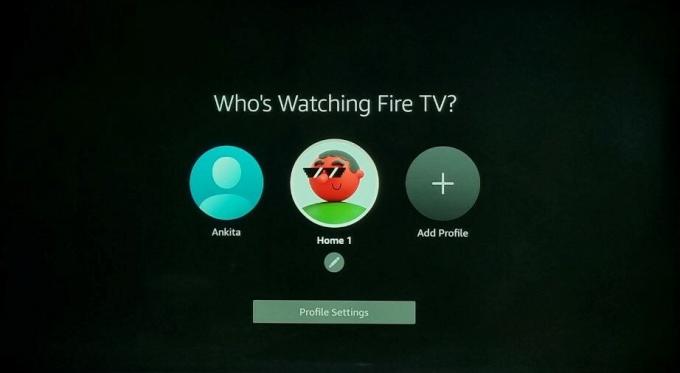
ნაბიჯი 5: ახლა დააბრუნეთ ბატარეები დისტანციურ პულტში.
თქვენი Fire TV დისტანციური მართვის პულტი ახლა გადატვირთულია. ახლა მიჰყევით ქვემოთ მოცემულ ნაბიჯებს, რომ დააწყვილოთ იგი თქვენს Fire TV Stick-თან.
Fire TV Stick Remote-ის დაწყვილება
არსებობს ორი ძირითადი გზა, რომლითაც შეგვიძლია დავაწყოთ დისტანციური, ახალი ან ძველი, Fire TV Stick-თან: Home ღილაკის გამოყენებით და Fire TV დისტანციური აპლიკაციის გამოყენებით. მოდით უფრო ახლოს მივხედოთ მათ ორივეს.
მეთოდი 1: მთავარი ღილაკის გამოყენება
თქვენი Fire TV დისტანციური მართვის ტელევიზორთან დაწყვილების პირველი და მარტივი გზა არის მთავარი ღილაკის გამოყენება. უბრალოდ დააჭირეთ ღილაკს Home 10 წამის განმავლობაში, ხოლო პულტი Fire TV Stick-ისკენ მიმართეთ. დისტანციურ პულტზე გამოჩნდება შუქი, რომელიც მიუთითებს, რომ ის დაწყვილებულია.

თუ პირველად არ იმუშავებს, შეგიძლიათ დააჭიროთ და დააჭიროთ მთავარ ღილაკს კიდევ 10 წამი.
მეთოდი 2: Amazon Fire TV Stick დისტანციური აპის გამოყენება
თქვენი დისტანციური პულტის დაწყვილების კიდევ ერთი გზაა Fire TV Stick-ის პარამეტრების მენიუ, რომელზეც შეგიძლიათ წვდომა Fire TV დისტანციური აპლიკაციის გამოყენებით. აი, როგორ უნდა გავაკეთოთ ეს.
Ნაბიჯი 1: Fire TV დისტანციური აპლიკაციის გამოყენებით გადადით პარამეტრებზე Firestick-ზე და აირჩიეთ „კონტროლერები და Bluetooth მოწყობილობები“.
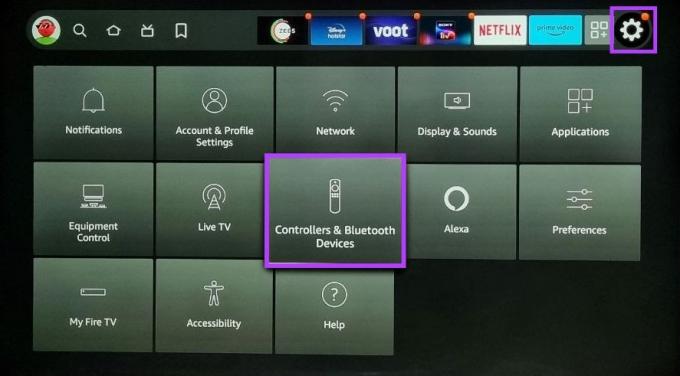
ნაბიჯი 2: აირჩიეთ "Amazon Fire TV Remotes".

ნაბიჯი 3: გადადით ქვემოთ და აირჩიეთ „ახალი დისტანციური მართვის დამატება“.
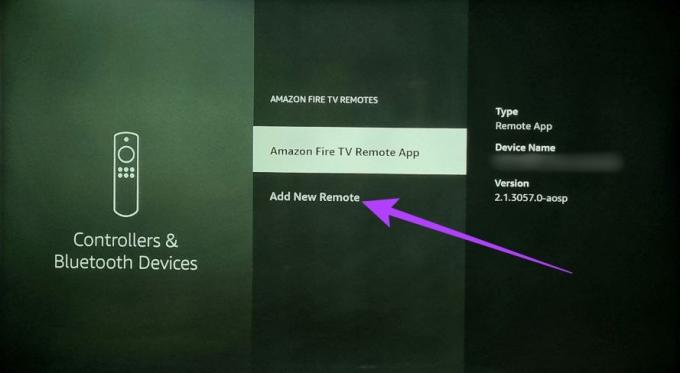
ნაბიჯი 4: აირჩიეთ თქვენი პულტი სიიდან.
ნაბიჯი 5: ახლა, ხანგრძლივად დააჭირეთ სახლის ღილაკს თქვენს დისტანციურ პულტზე და როგორც კი იტყვის მზადაა დაწყვილებისთვის, შეეხეთ არჩევის ღილაკს თქვენს Fire TV Remote აპში.

თქვენი Fire TV Stick პულტი მზად არის და მზად არის გამოსაყენებლად.
ხშირად დასმული კითხვები Fire TV Stick-ის გამოყენების შესახებ
არა, Fire TV-ს პულტი უნდა იყოს დაკავშირებული თქვენს Fire TV Stick-თან გამოსაყენებლად. ხელახლა დასარეგისტრირებლად გადადით პარამეტრებში > კონტროლერები და Bluetooth მოწყობილობები > Amazon Fire TV პულტები > ახალი დისტანციური მართვის დამატება. შემდეგ აირჩიეთ თქვენი დისტანციური პულტი სიიდან და მიჰყევით ეკრანზე არსებულ ინსტრუქციას მისი ხელახლა დასაწყვილებლად.
დიახ, შეგიძლიათ გამოიყენოთ სხვა Bluetooth მოწყობილობები, როგორიცაა კლავიატურა თქვენი Fire TV Stick-ის სამართავად.
დიახ, შეგიძლიათ ითამაშოთ თამაშები თქვენი Amazon Fire TV დისტანციური აპლიკაციის გამოყენებით.
Binge ფილმები შეუფერხებლად
ასე რომ, აქ არის ყველა გზა, რომლითაც შეგიძლიათ გამოიყენოთ Fire TV Stick დისტანციური მართვის გარეშე. რადგან დისტანციური მართვის დაკარგვამ არ უნდა შეაფერხოს თქვენი გეგმები. თუ თქვენ გაქვთ რაიმე სხვა გზა, რომელიც თქვენთვის მუშაობდა, შეგვატყობინეთ კომენტარების განყოფილებაში. მანამდე კი ბედნიერი სტრიმინგი!